 |

Copyright(C) 2006
CyberFort LLC

|
 |
 |
 |
 |
本ソフトウェアをインストールするには、Windows のユーザーが、管理者権限をもっていることが必要です。
(インストール後は、ユーザー権限に関係なくすべてのユーザーで使用できます。)
< インストール >
評価試用よりインストールプログラム(インストーラー)をダウンロードできます。
そのダウンロードしたプログラムを実行することにより、インストールできます。
( バージョンアップ時には、インストール前に、古いプログラムをアンインストールしてください。)
アンインストールは、「アプリケーションの追加と削除」より、本ソフト名のプログラムを削除してください。
< 使用方法 >
正しくインストールされると、タスクトレイの中に
 アイコンが表示されてます。 アイコンが表示されてます。
 アイコンをマウスでクリックすることで、使用できます。 アイコンをマウスでクリックすることで、使用できます。

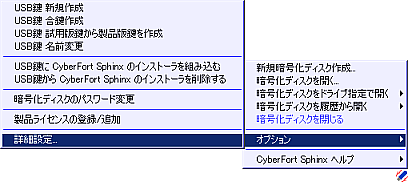
- 最初に、オプション→詳細設定で
あなたの環境を設定してください。
暗号化ディスクを開く時の初期値、
新規暗号化ディスク作成時の初期値、
暗号化ディスクを閉じる時の初期値、
製品版USB鍵作成の初期値を設定できます。
設定可能な「ディスクサイズ」は100KB〜4096GB(4TB)です。
ロック・スパイ機能について、
設定可能な「アクセス不能時間」は1分〜100年です。
設定可能な「パスワードを連続して間違えた回数」は1〜100です。
初期設定では、「暗号化ディスクを開いた時、エクスプローラを表示する」になっています。
本ソフトでは、暗号化ディスクは、通常のディスクと同じように扱えますので、
「エクスプローラの表示」が必要なければ、このチェックをはずしてください。
|
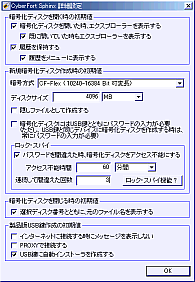
|
- オプション→USB鍵 新規作成で
暗号化鍵をあなたのお持ちのUSBフラッシュに作成してください。
(製品版USB鍵作成時には、インターネットへの接続が必要です。)
- 新規暗号化ディスク作成で
暗号化ディスクファイルを作成してください。
作成画面で、暗号アルゴリズム、パスワード、ディスクサイズ、
ロック・スパイ機能、その他を設定できます。
「OK」ボタンを押した後、
暗号化ディスクファイル作成中の進捗画面が表示されます。
(作成サイズによって、待ち時間が違います。
巨大な暗号化ディスクを作成するときには、この作業のみ時間がかかりますが、
その後の他の作業においては、リアルタイム処理で、素早い動作となります。)
その後、作成途中で、ディスクのフォーマット画面が表示されます。
「開始」ボタンを押した後は、「閉じる」ボタンが表示するまでお待ちください。
※4Gバイト(4096Mバイト,4194304Kバイト)以上の作成サイズの場合は、
NTFSファイルシステムにしてください。
(作成サイズによって、待ち時間が違います。)
正しくディスクのフォーマットが終了したら、「閉じる」ボタンを押してください。
自動的に暗号化ディスクが開きます。
その後は、通常のディスクと同じように使用できます。
その仮想ディスクからファイルやフォルダなどのデータが読み書きされる時に、
リアルタイムに自動で、データが暗号化、復号化(平文化)されます。
|

|
- 暗号化ディスクを閉じるには、暗号化ディスクを閉じるを実行してください。
エクスプローラで暗号化ディスクファイルをマウスで右クリックしたときのコマンドでも閉じられます。
USB鍵の設定されたUSBフラッシュをPCから取り外しても、
自動的に暗号化ディスクは閉じられます。
USBフラッシュの取り外しは、「ハードウェアの取り外し」を正しくおこなってください。
「ハードウェアの取り外し」をおこなわない場合は、
一部のPCでは、正しく動作しなくなる場合があります。
- すでにある暗号化ディスクを開くには、
暗号化ディスクを開く、
暗号化ディスクをドライブ指定で開く、または、
暗号化ディスクを履歴から開くを実行してください。
エクスプローラで暗号化ディスクファイルをマウスで右クリックしたときのコマンドでも開けます。
その後は、通常のディスクと同じように使用できます。
その仮想ディスクからファイルやフォルダなどのデータが読み書きされる時に、
リアルタイムに自動で、データが暗号化、復号化(平文化)されます。
< 豆知識 >
- USB鍵作成と同時に、そのUSBフラッシュに、インストーラも自動格納されます。(約1.6MB)
これにより、USB鍵の保持されたUSBフラッシュのみを持ち歩いて、
本ソフトがインストールされてない任意のPC(Windows(32bit) 7, Vista, XP, 2000)でも、CyberFort Sphinx が使用可能です。
(この機能は、USB鍵作成時に、解除することもできます。)
(Windows 7以降では、この機能は、USBメモリ内のSphinx_inst.batを起動することが必要です。)
- USB鍵の設定されているUSBフラッシュをPCから取り外す場合は、
USBフラッシュのアクセスランプが点滅(点灯)してい無いことを確認してください。
点滅(点灯)中にPCから取り外した場合は、データが正しく保存されない場合があります。
- 暗号化ディスクのバックアップを作成するときは、
その暗号化ディスクを閉じた状態(開いてない時)でおこなうと、
ひとつの普通のファイルと同じですから、その暗号化ディスクファイルをひとつコピーするだけですみます。
そのため、暗号化ディスクに多くのファイルが保存されている場合は、
少ない時間でバックアップを作成できます。
|
 |
|
 |
|












